Probleme beim Öffnen von Webseiten über einen Browser sind häufig und können selbst erfahrenen Benutzern Schwierigkeiten bereiten.
Störungssymptome
Bedingt kann das Problem in mehrere mögliche Optionen unterteilt werden:
Die Internetverbindung ist vorhanden, Anwendungen für die Kommunikation im Netzwerk, Cloud-Speicher, Torrent-Clients und andere Dienstprogramme, die die Datenübertragung über eine Webverbindung verwenden, sind stabil, aber kein Browser öffnet eine einzelne Seite.
Es besteht eine ständige Verbindung zum Internet, Programme, die damit interagieren, funktionieren ordnungsgemäß, Webseiten sind in einem oder mehreren Browsern verfügbar, öffnen sich aber gleichzeitig nicht in anderen Internetbrowsern (siehe);
Browser funktionieren normal, rufen jedoch bestimmte Websites nicht auf (z. B. Webressourcen von Antivirensoftware-Entwicklern, beliebte Suchdienste oder soziale Netzwerke).
In den meisten Fällen tritt eine solche Fehlfunktion aufgrund des Vorhandenseins von Malware auf dem Gerät auf, nämlich aufgrund ihrer Störung des Betriebs von Browsern und des Betriebssystems. Gleichzeitig korrigiert das Entfernen von Viren mit speziellen Dienstprogrammen die Situation nicht immer, da unerwünschte Änderungen, die den normalen Betrieb beeinträchtigen, gespeichert werden (siehe).
Darüber hinaus kann der Zugriff auf einige Webressourcen absichtlich oder versehentlich durch eine Antivirenanwendung oder eine in das Betriebssystem integrierte Firewall (Firewall) blockiert werden.
Wenn wir die Situation betrachten, in der einige Websites auf Computern im Büro einer Organisation nicht geladen werden, kann der Grund eine absichtliche Blockierung durch die Verwendung eines Proxy-Servers und in einigen Fällen eine Netzwerkverwaltung und speziell für diesen Zweck entwickelte Programme sein.
Was zu tun ist
In der ersten Phase der Diagnose und Lösung des Problems sollten einfache Ursachen der Fehlfunktion ausgeschlossen werden, nämlich:
- fehlende Internetverbindung;
- unbezahlte Rechnung für die Nutzung der vom Anbieter bereitgestellten Dienste;
- falsche Konfiguration des Routers oder Betriebssystems (siehe);
- Hardwarekonflikt zwischen einem Netzwerkgerät und anderen Geräten.
Hier werden wir keine Möglichkeiten zur Lösung solcher Situationen betrachten, da sie alle ein völliges Fehlen einer Internetverbindung implizieren. Das Problem, für das in diesem Artikel Lösungen gegeben werden, ist die Unfähigkeit, nur bestimmte oder beliebige Webseiten mit einem oder mehreren Browsern gleichzeitig zu laden, vorausgesetzt, es besteht eine aktive Internetverbindung.
Außerdem sollten Sie zu Beginn der Problemlösung sicherstellen, dass das Gerät nicht mit Viren infiziert ist.
Ändern der Registrierung, wenn Websites nicht geöffnet werden
Diese Methode hilft, das Problem in 80% der Fälle zu lösen. Für die Umsetzung ist erforderlich:
- Halten Sie die Tasten Win + R gedrückt und fügen Sie sie in die Zeile des angezeigten Fensters ein regedit und drücken Sie die Eingabetaste;

- Wenn eine Benachrichtigung auftritt, bestätigen Sie den Start des Registrierungseditors, indem Sie die Taste „Ja“ drücken.
- Es öffnet sich das Programmfenster, wo Sie auf der linken Seite der Route folgen HKEY_LOCAL_MACHINE?SOFTWARE?Microsoft?Windows NT?AktuelleVersion?Windows;
- Danach werden im rechten Teil des Fensters parametrische Daten, ihre Typen und eingestellten Werte angezeigt, in denen Sie eine Zeile mit dem Namen finden müssen AppInit_DLLs und schau dir seine Bedeutung an;
- wenn irgendein Wert vorhanden ist, rufen Sie das Kontextmenü darauf auf und klicken Sie auf "Wert ändern";
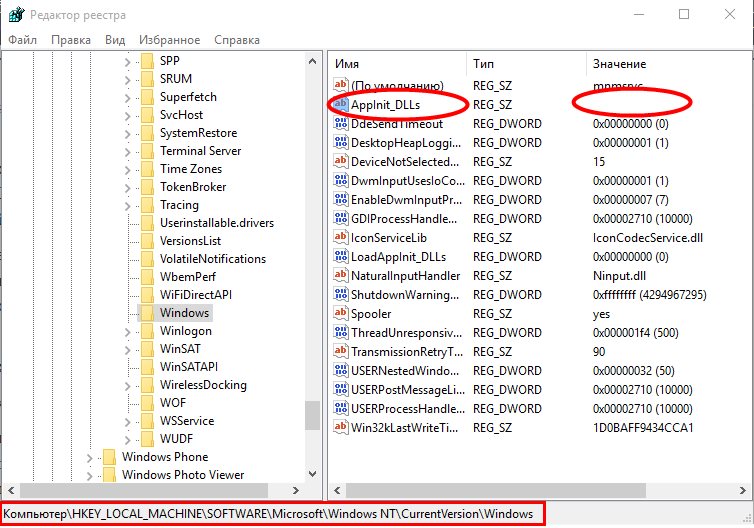
- löschen Sie im sich öffnenden Fenster die entsprechende Zeile und klicken Sie auf OK;
- Dann sollten Sie wieder auf die linke Seite des Programmfensters gehen, ganz nach oben klettern und der Route folgen HKEY_CURRENT_USER SOFTWARE?Microsoft?Windows NT?AktuelleVersion?Windows, und führen Sie dann die obigen Schritte erneut aus (in Windows 10 befinden sich AppInit_DLLs möglicherweise nicht in diesem Registrierungszweig);
Schließlich müssen Sie Ihren Computer neu starten.
Unterbrochene TSP/IP-Protokolle
Ein weiterer Faktor, der einen fehlerhaften Betrieb des Systems provoziert, ist eine Beschädigung der TSP / IP-Protokolle. Um diese Fehlfunktion zu beseitigen, setzen Sie die Parameter der Netzwerkdatenübertragungsprotokolle zurück (siehe).
TSP/IP-Reset-Vorgang:
- drücken Sie Win + R;
- im erscheinenden Fenster ausführen netsh winsock zurückgesetzt und danach netsh int ip zurückgesetzt;
- starten Sie das Betriebssystem neu.
- Öffnen über HTTPS nicht möglich oder Zertifikatsfehler
- Beim Navigieren zu sicheren Websites, die das HTTPS-Protokoll verwenden, das die Datenverschlüsselung unterstützt, kann ein Sicherheitszertifikatfehler auftreten.
Dieser Fehler tritt in 3 Fällen auf:
- Webressource - potenziell gefährlich;
- das Datum und die Uhrzeit auf dem Gerät sind falsch eingestellt;
- Das der Webressource zugewiesene Sicherheitszertifikat wurde nicht in die Browserdatenbank eingetragen.
Um das Problem zu beheben, überprüfen Sie zunächst, ob die auf dem Gerät eingestellte Uhrzeit und das Datum korrekt sind. In den meisten Fällen verursacht dies den Zertifikatsfehler.
Wenn die Datumsparameter falsch sind, verwenden Sie je nach Betriebssystemversion die nachstehenden Anweisungen.
Für Windows 10:
- Klicken Sie auf „Datums- und Uhrzeiteinstellungen“;
- Aktivieren Sie die Optionen „Uhrzeit automatisch einstellen“ und „Zeitzone automatisch einstellen“.
Für Windows-Version 8/8.1:
- Klicken Sie in der Taskleiste auf das Symbol, das die aktuelle Uhrzeit und das aktuelle Datum anzeigt.
- Klicken Sie auf „Datums- und Uhrzeiteinstellungen ändern“;
- Gehen Sie im sich öffnenden Fenster zur Registerkarte "Internetzeit" und klicken Sie auf die Schaltfläche "Einstellungen ändern".
- Klicken Sie im angezeigten Fenster auf die Schaltfläche "Jetzt aktualisieren" und dann auf OK.
Wenn die Webressource danach weiterhin einen Fehler ausgibt, müssen Sie das Symbol in der Adressleiste des Browsers finden, das ein Vorhängeschloss anzeigt, und darauf klicken. Informationen über die Ressource, ihren Besitzer und andere Daten werden angezeigt. Vergleichen Sie die Informationen, die Sie erhalten, mit dem, was Sie über die Website wissen.
Wenn Sie sicher sind, dass die Ressource sicher ist, klicken Sie auf die Schaltfläche "Zertifikate anzeigen" und dann auf "Zertifikate installieren". Danach wird die Seite verfügbar sein.
DNS-Fehler beim Nichtöffnen von Websites
In der Regel wird es von der Aufschrift begleitet: "Die DNS-Adresse des Servers kann nicht aufgelöst werden", die im Internetbrowser-Fenster angezeigt wird.
Es gibt mehrere Möglichkeiten, das Problem zu lösen, betrachten Sie jede von ihnen.
Löschen des DNS-Cache
Die im Betriebssystem integrierte Run-Anwendung wird gestartet. Die schnellste Möglichkeit ist die Tastenkombination Win + R zu drücken. Dann müssen Sie in der Programmzeile eingeben ipconfig /flushdns und klicken Sie auf OK.
Manuelle Eingabe des DNS-Servers
Anweisung:
- Starten Sie den eingebauten "Ausführen"-Dienst und geben Sie ein ncpa.cpl;
- Wählen Sie die aktuelle Verbindungsmethode zum Netzwerk und rufen Sie das Kontextmenü auf.
- "Eigenschaften" aktivieren;
- Suchen Sie „Internet Protocol Version 4 (TCP / IPv4)“ und doppelklicken Sie darauf;
- Geben Sie im neuen Fenster, das angezeigt wird, die Adressen der DNS-Server von Google und Yandex ein - 8.8.4.4 und 77.88.8.8 - und klicken Sie dann auf OK.
Überprüfung des Betriebs des DNS-Clients
Anweisung:
- Starten Sie den Dienst „Ausführen“ und aktivieren Sie den Befehl services.msc;
- Suchen Sie im sich öffnenden Fenster auf der rechten Seite die Zeile "DNS-Client" und doppelklicken Sie darauf.
- Stellen Sie sicher, dass der Dienst ausgeführt wird, andernfalls klicken Sie auf die entsprechende Schaltfläche.
Die Website wird aufgrund von blockierenden Hosts nicht geöffnet
Hosts - eine Datei, die eine Datenbank mit IP-Adressen und Namen von Identifikationsbereichen enthält. Diese Textdatei, die im Inneren des Betriebssystems gespeichert ist, wird aktiv von Virenprogrammen sowie Systemadministratoren verwendet, um den Zugriff auf bestimmte Ressourcen zu blockieren.
Um die Hosts-Datei zu finden, müssen Sie der Route folgen: Dieser Computer?Laufwerk C?Windows?System32?Treiber?etc.
Sie können die Datei mit der integrierten Notepad-Anwendung öffnen.
Für Windows-Betriebssysteme sollte die Hosts-Datei nur die im Bild unten gezeigten Zeilen enthalten.
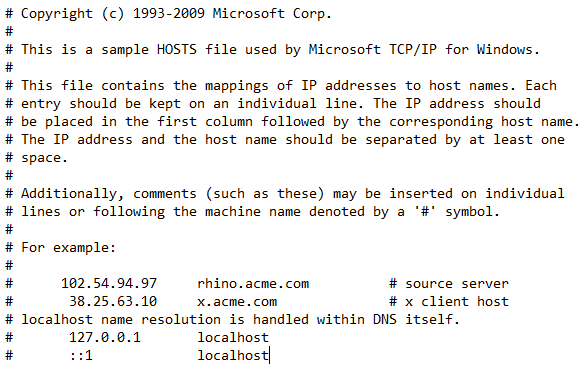
Die in der Datei enthaltenen zusätzlichen Zeilen sollten gelöscht und die Änderungen gespeichert werden.
- Kopieren Sie den Text aus der aktuellen Hosts-Datei und benennen Sie ihn dann um (z. B. hosts.old):
- Erstellen Sie ein neues Textdokument über Notepad und fügen Sie den Text aus der Zwischenablage ein.
- Löschen Sie die zusätzlichen Zeilen und speichern Sie sie als Hosts in dem Ordner, in dem sich die alte Version der Datei befindet.
Website öffnet sich nicht auf dem Telefon
Um das Problem mit dem Telefon zu lösen, lohnt es sich zunächst, das Gadget auf Viren zu überprüfen.
Wenn das Problem nach dem Ausführen von Antivirenanwendungen weiterhin besteht, besteht die einfachste Lösung darin, das Telefon auf die Werkseinstellungen zurückzusetzen. Diese Methode eliminiert alle Änderungen, die durch Malware am Betriebssystem vorgenommen wurden.
Wenn das Zurücksetzen aus irgendeinem Grund nicht durchgeführt werden kann, sollten Sie die Hosts-Datei überprüfen (in Android OS müssen Sie den Dateimanager verwenden, um der Route zu folgen System?etc?Hosts).
Fehler 403,105,101, 500, 502
Um das Bild zu vervollständigen, ist es hilfreich zu analysieren, was häufige Fehler bedeuten, die im Browserfenster angezeigt werden.
| Fehlercode | Gründe für den Fehler | Benutzerlösungsmethode |
| 403 | Der Websitebesitzer hat eine falsche Indexdatei auf dem Server eingerichtet, falsche Berechtigungen für den Ordner festgelegt, in dem sich die angeforderte Seite befindet, oder die Seite befindet sich im falschen Ordner. | |
| 105 | Probleme mit dem DNS-Server oder dem Dienst, der für die Kommunikation mit ihm zuständig ist. | Siehe Abschnitt „DNS-Fehler“ oben. |
| 101 | Aufgrund von Antivirus-Einschränkungen, Proxy-Server-Einstellungen oder Firewall-Einstellungen kann der Browser nicht zu einem anderen Protokoll wechseln, wenn er eine Verbindung zu einer Webressource herstellt. | und überprüfen Sie den Status der Arbeitsprotokolle im Browser. Überprüfen Sie die Hosts-Datei auf Änderungen. |
| 500 | Falsche Syntax der .htaccess-Datei oder das Vorhandensein nicht unterstützter spezieller Befehle darin. Manchmal hängt der Fehler mit der falschen Behandlung von CGI-Skripten zusammen. | Liegt ein Fehler seitens des Seitenbetreibers vor, kann der Nutzer diesen nicht beeinflussen. |
| 502 | Probleme im Zusammenhang mit dem Betrieb des Proxy-Servers, DNS-Servers oder Hosting-Servers. | Cookies für diese Seite löschen. Wenn es nicht funktioniert, dann ist es ein serverseitiges Problem. |
 sushiandbox.ru Mastering PC - Internet. Skypen. Soziale Netzwerke. Lektionen auf Windows.
sushiandbox.ru Mastering PC - Internet. Skypen. Soziale Netzwerke. Lektionen auf Windows.


